怎么直接安装 Windows 11
- 分类:电脑教程 回答于: 2022年07月02日 15:01:56
Win11系统相比Win10系统除了全新的界面外,还增加了各种特色功能,很多朋友都想要体验一下,等到Win11正式版发布后可以直接在windows update中下载安装,不过目前只能通过镜像安装的方法来升级Win11了,如何安装请看下面的教程。
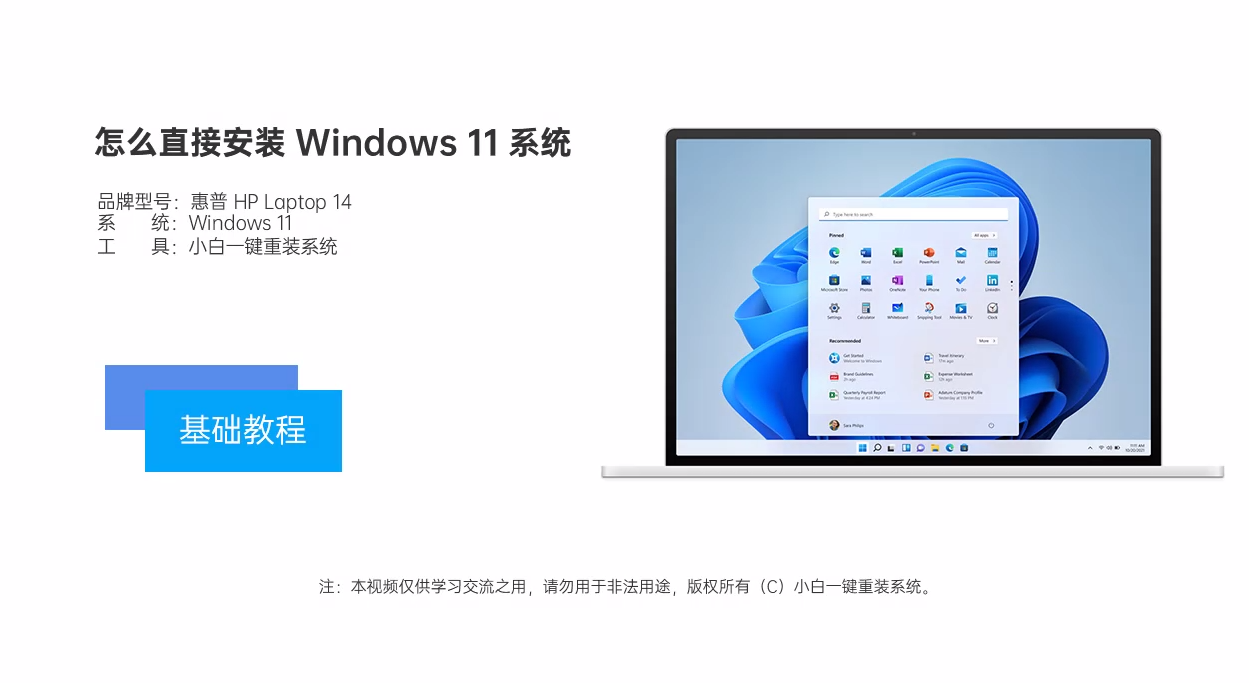
视频教程:
怎么直接安装 Windows 11:
一键安装win11正式版
1、首先我们下载好win11镜像文件(小白首页有下载地址)。放到除C盘以为的其他分区,比如D盘。
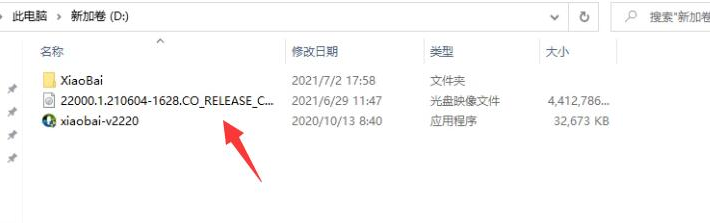
2、在小白官网下载并直接打开小白一键重装系统软件。
3、打开小白一键重装系统软件之后,选择制作系统,选择制作本地,安装路径选择除C盘外的其他盘,比如D盘。

4、点击安装到D盘后,等待安装完成即可。
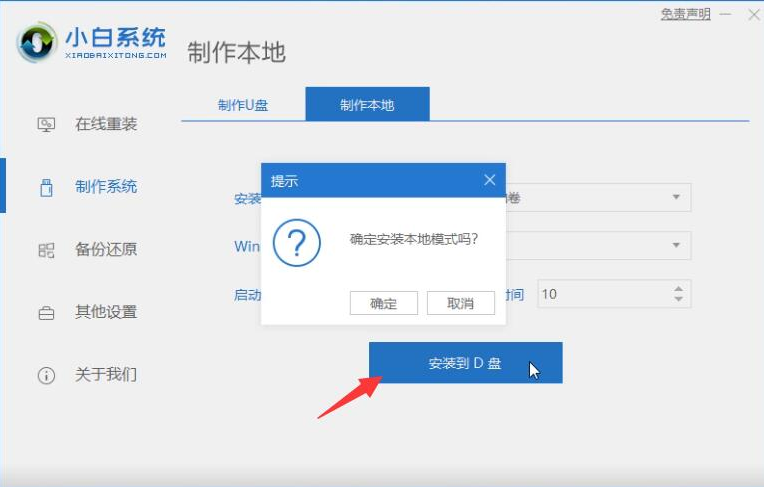

5、安装完成后,退出小白软件,手动正常重启电脑后,选择xiaobaiPE进入。

6、进入PE系统后,打开小白装机大师,会自动搜索镜像;

7、当win11系统镜像被搜索出来之后,点击安装,选择C盘安装。
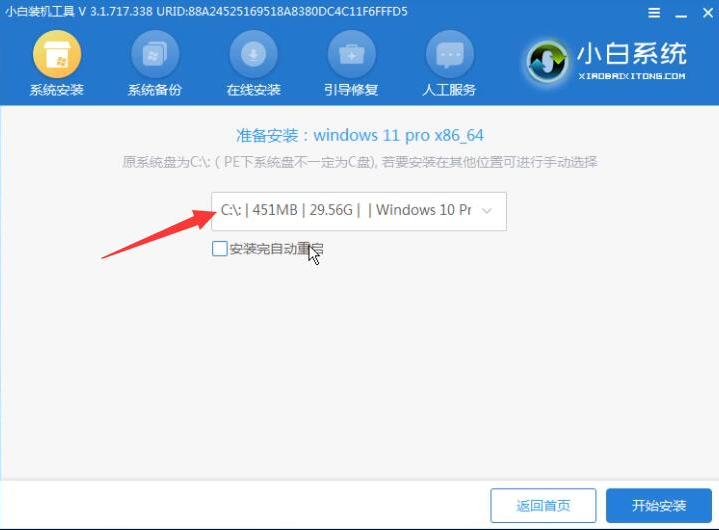
8、此时win11进入安装程序,等待安装完成了,电脑会自动重启。直至进入桌面。
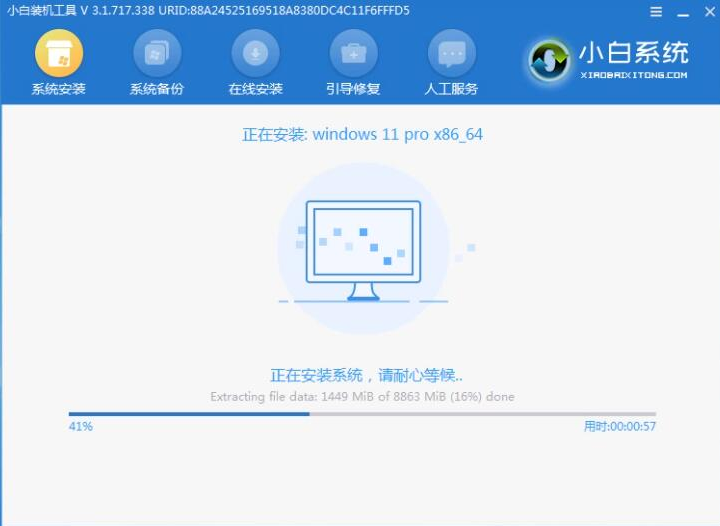

9、进入win11后,设置电脑分辨率,及其他个性化设置,即完成了win11系统的安装。

以上就是有关于怎么直接安装 Windows 11的文章内容,想要了解更多资讯可以关注小白一键重装系统官网,希望以上内容可以帮到大家。
 有用
26
有用
26


 小白系统
小白系统


猜您喜欢
- 路由器没网通常是哪里出现问题..2022/12/07
- 8代以下的cpu怎么装win112022/04/15
- win10系统显卡驱动怎么更新2021/05/25
- win7打印机共享怎么设置2021/05/27
- win11怎么添加打印机2022/03/28
- win10怎么录屏2021/05/26
相关推荐
- 台式电脑装哪种固态硬盘比较好..2022/11/18
- win11 任务管理器怎么打开2022/04/26
- 电脑修改开机画面2021/06/04
- win10适配器wlan不见了2021/06/10
- 电脑能登录QQ微信却打不开网页..2022/12/08
- 硬盘有坏道怎么办2021/06/12

















